เครือข่ายไร้สายมีน้ำหนักที่สำคัญมากในแต่ละวันของเรา เรามีอุปกรณ์ที่เชื่อมต่อผ่านเครือข่าย Wi-Fi มากขึ้นเรื่อย ๆ สิ่งนี้มีประโยชน์มากในการหลีกเลี่ยงการเชื่อมต่อด้วยสายเคเบิลนอกเหนือจากข้อเท็จจริงที่ว่าอุปกรณ์หลายอย่างไม่สามารถใช้งานร่วมกันได้ อย่างไรก็ตามมันก็มีข้อ จำกัด เช่นกัน ในบทความนี้เราจะพูดถึงวิธีการรู้จักไฟล์ ความเร็วสูงสุดของ Wi-Fi ในของเรา Windows ระบบ
วิธีทราบความเร็วสูงสุดของ Wi-Fi ใน Windows
สิ่งที่สำคัญมากเมื่อเราเชื่อมต่อกับไฟล์ อินเทอร์เน็ต คือการมีความเร็วอินเทอร์เน็ตที่ดี สิ่งนี้จะขึ้นอยู่กับปัจจัยต่าง ๆ เช่นอุปกรณ์ที่เราใช้หากไม่มีภัยคุกคามและเป็นปัจจุบันโปรแกรมที่เรามีทรัพยากรที่สิ้นเปลืองอัตราที่ทำสัญญาเราเตอร์ ... โดยเฉพาะอย่างยิ่งเมื่อเรานำทางผ่าน Wi-Fi ที่ ความเร็วอาจผันผวนได้มาก

เราจะมาอธิบายว่าจะรู้ได้อย่างไร ความเร็วสูงสุดของ Wi-Fi คือเท่าไร ใน Windows เรากำลังพูดถึงความเร็วสูงสุดตามทฤษฎีซึ่งทำให้การ์ดเครือข่ายที่เราใช้อยู่ นี่ไม่ได้หมายความว่าความเร็วจริงจะเป็นเช่นนั้น หมายความว่าค่าสูงสุดที่การเชื่อมต่อของเราสามารถใช้ได้กับการ์ดเครือข่ายนั้น
หน้าต่าง 10 เป็นระบบปฏิบัติการที่ใช้มากที่สุดบนคอมพิวเตอร์เดสก์ท็อปและมีตัวเลือกมากมายในการวิเคราะห์เครือข่ายและส่วนประกอบต่างๆโดยไม่จำเป็นต้องติดตั้งอะไรเพิ่มเติม ในกรณีนี้เราจะไม่ต้องเพิ่มซอฟต์แวร์ประเภทใด ๆ เนื่องจากเราได้รับทุกอย่างด้วยตัวระบบเอง
หากต้องการทราบ ความเร็วสูงสุดของ Wi-Fi ใน Windows เราต้องไปที่เริ่มต้นเราไปที่การตั้งค่าไปที่ เครือข่าย และอินเทอร์เน็ต Wi-Fi และคุณสมบัติฮาร์ดแวร์ หน้าต่างใหม่จะเปิดขึ้นโดยอัตโนมัติซึ่งจะแสดงข้อมูลที่เกี่ยวข้องกับการ์ดเครือข่าย
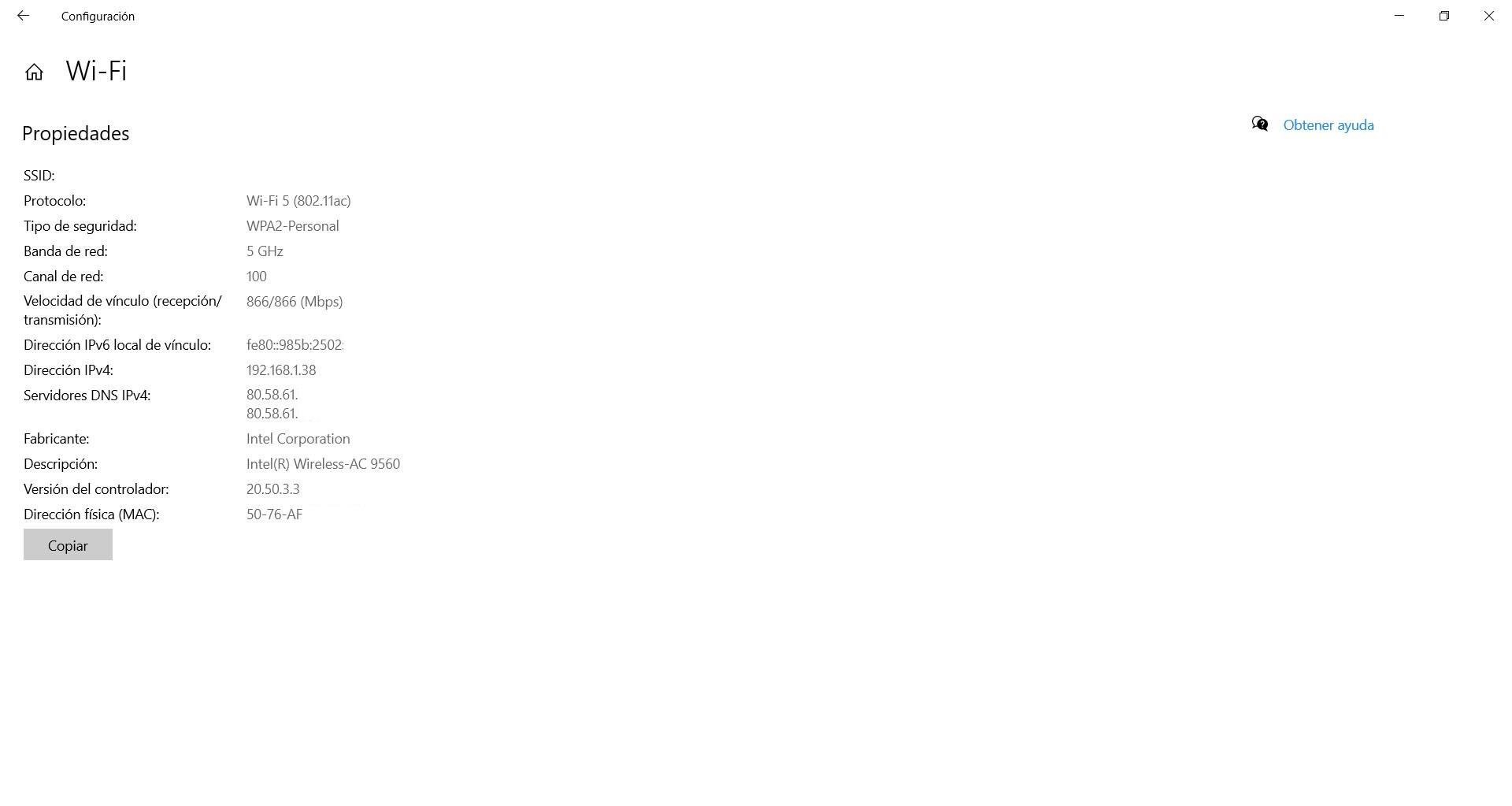
จุดหนึ่งที่เราพบคือความเร็วในการรับและส่งข้อมูล นั่นคือความเร็วสูงสุดตามทฤษฎีที่การ์ด Wi-Fi ของอุปกรณ์ที่เราทดสอบใช้งานได้ซึ่งในกรณีนั้นคือ 866 Mbps
สิ่งสำคัญคือต้องจำไว้ว่าถ้าเป็นเช่นนี้ ความเร็วสูงสุดตามทฤษฎี ต่ำกว่าที่เราทำสัญญาไว้เราจะไม่สามารถเพลิดเพลินกับความเร็วสูงสุดที่แท้จริงได้ เรามักจะถูก จำกัด ไว้ที่ความจุของการ์ดเครือข่าย มันเป็นสิ่งที่คล้ายกับสิ่งที่เกิดขึ้นโดยสายเคเบิลโดยมีขีด จำกัด 100 Mbps ในการเชื่อมต่ออินเทอร์เน็ตที่รวดเร็วเทียบกับ Gigabit Ethernet 1 Gbps
ข้อมูลเพิ่มเติมจากการ์ดเครือข่าย Wi-Fi
แต่ไม่ได้ให้ข้อมูลที่เกี่ยวข้องกับความเร็วสูงสุดเท่านั้น นอกจากนี้เรายังสามารถดูชื่อของเครือข่าย, วงดนตรีที่ใช้, ประเภทของการเข้ารหัส, ช่องสัญญาณเครือข่าย, ที่อยู่ MAC, DNS ...
ในระยะสั้นโดยทำตามขั้นตอนเหล่านี้เราสามารถทราบความเร็วสูงสุดของ Wi-Fi ของเราได้ เป็นสิ่งสำคัญมากที่จะต้องหลีกเลี่ยงการท่องเว็บด้วยความเร็วต่ำและเพื่อขจัดปัญหา ตัวอย่างเช่นหากเรามีการ์ดรุ่นเก่าที่มีขีด จำกัด ความเร็วต่ำและเราได้ทำสัญญาอัตราไฟเบอร์ออปติกที่สูงที่สุดรายการหนึ่งและเราเห็นว่าความเร็วที่เรามีนั้นต่ำกว่ามากเราเตอร์ก็ไม่สามารถมีปัญหาได้ ความครอบคลุมหรือการกำหนดค่า แต่มาจากการ์ด Wi-Fi เอง
เคล็ดลับเพื่อให้การ์ดเครือข่าย Wi-Fi ทำงานได้ดี
เราได้เห็นวิธีการทราบความเร็วสูงสุดที่การ์ดเครือข่าย Wi-Fi สามารถทำงานได้ ตอนนี้เราจะมาดูเคล็ดลับในการทำให้มันทำงานได้อย่างถูกต้องและมีการเชื่อมต่อที่เหมาะสมโดยไม่มีปัญหา
อัพเดตไดรเวอร์
ปัจจัยที่สำคัญมากสำหรับการ์ดเครือข่ายในการทำงานอย่างถูกต้องคือการมี อัพเดตไดรเวอร์แล้ว . ด้วยวิธีนี้เราจะปรับปรุงประสิทธิภาพ แต่เราจะหลีกเลี่ยงช่องโหว่บางอย่างที่อาจทำให้เกิดความผิดปกติหรือแม้กระทั่งประตูสู่การโจมตี
เราสามารถอัปเดตไดรเวอร์การ์ดได้อย่างง่ายดายหากเราไปที่ Start เขียน Device Manager, Network Adapters เลือกอันที่เราสนใจด้วยปุ่มที่สองและอัปเดต
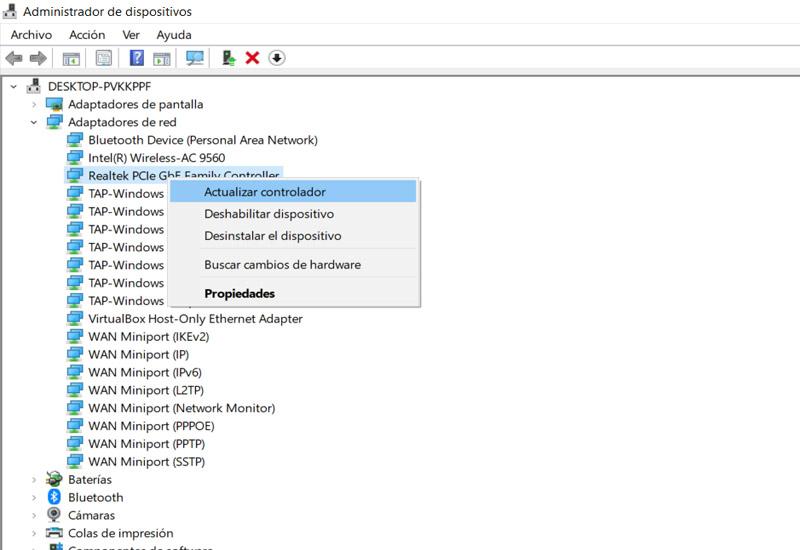
ให้คอมพิวเตอร์ของคุณปราศจากภัยคุกคาม
แม้ว่าจะไม่ใช่สิ่งที่ตรงจากการ์ด แต่ก็จำเป็นต้องมีไฟล์ คอมพิวเตอร์ปลอดไวรัส และซอฟต์แวร์ที่เป็นอันตรายทุกประเภท เป็นวิธีที่ดีที่สุดในการป้องกันตัวเราและป้องกันมัลแวร์ใด ๆ ไม่ให้ทำลายการทำงานและทำให้ความเร็วอินเทอร์เน็ตลดลง เพื่อให้บรรลุเป้าหมายนี้เราสามารถใช้โปรแกรมป้องกันไวรัสที่ดีนอกเหนือจากเครื่องมืออื่น ๆ
เลือกวงดนตรีที่เหมาะสม
เมื่อเชื่อมต่อกับเครือข่าย Wi-Fi เราสามารถมีสองตัวเลือกเกี่ยวกับแบนด์: 2.4 และ 5 GHz . ประการแรกเหมาะที่สุดสำหรับการเชื่อมต่อในระยะทางที่ไกลจากเราเตอร์เนื่องจากมีความไวต่อสิ่งกีดขวางน้อยกว่า ในทางกลับกันวินาทีมีความไวต่อระยะทางมากกว่า แต่เป็นความเร็วที่ดีที่สุด
เปลี่ยนช่องหากจำเป็น
ในทางกลับกันประเด็นอื่นที่ต้องคำนึงถึงคือความเป็นไปได้ เปลี่ยนช่อง หากเราเห็นว่าสิ่งที่เราใช้อยู่นั้นอิ่มตัวมาก ด้วยวิธีนี้เราจะปลดปล่อยการเชื่อมต่อของเราด้วยความเคารพต่อผู้อื่นที่อาจอยู่รอบข้างและเราจะทำให้ดีขึ้นและเร็วขึ้น
เราได้เห็นวิธีการทราบความเร็วสูงสุดของการ์ด Wi-Fi ของเราใน Windows นอกจากนี้เรายังได้ให้คำแนะนำบางประการเพื่อให้ใช้งานได้ดีที่สุด เป้าหมายคือเพื่อให้แน่ใจว่าความเร็วอินเทอร์เน็ตเพียงพอและไม่มีปัญหาใด ๆ
